Anleitung zum Anschließen Ihres Apple TV an Surround Sound-Lautsprecher [Aktualisiert für Apple TV 4K]

Nahezu alle iTunes-HD-Filme und TV-Shows werden von einer Dolby Digital 5.1 Surround-Sound-Tonspur begleitet. Wenn Sie diesen Ton nicht über ein Surround-Sound-Lautsprechersystem wiedergeben, verpassen Sie definitiv ein großartiges Heimkino-Erlebnis!
Während Apple eine großartige Arbeit leistet, indem es klare und präzise Anweisungen zur Einrichtung eines Apple TV im Allgemeinen liefert, sind die Details zur Einrichtung eines Apple TV mit Surround-Lautsprechern etwas spärlicher. Hier erfahren Sie, wie Sie Ihr Apple TV mit Surround-Sound ausstatten können!
Was Sie dazu brauchen:
Apple TV
HD TV
Surround-Receiver mit 5 Lautsprechern + Subwoofer (typisch)
Surround Speaker Check App (für iOS und tvOS)
Schritt 1: Schließen Sie Ihr Apple TV an.
Dazu haben Sie drei Möglichkeiten. Welche Sie wählen, hängt weitgehend von den Möglichkeiten Ihrer Heimkinoanlage ab und davon, welches Modell von Apple TV Sie besitzen.
Option 1: Verbinden Sie ein HDMI-Kabel von der Rückseite des Apple TV mit einem HDMI-Eingang am Surround-Receiver. (Beachten Sie, dass ältere Receiver möglicherweise keine HDMI-Anschlüsse haben. Wenn dies bei Ihrem System der Fall ist, müssen Sie den Ton wie unten beschrieben über ein optisches Kabel führen.)
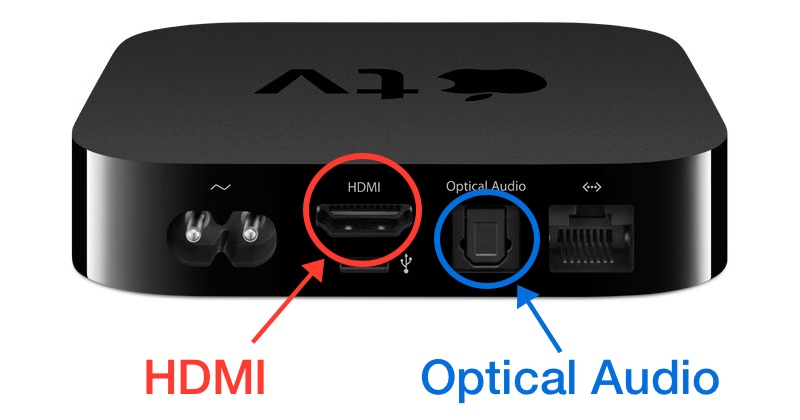

Option 2 (für die Kabelschneider!): Verbinden Sie ein HDMI-Kabel vom Apple TV mit einem HDMI-Anschluss auf der Rückseite Ihres Fernsehers. Führen Sie dann ein separates optisches Kabel aus dem optischen Anschluss des Fernsehers heraus und in den optischen Anschluss des Receivers hinein. Verwenden Sie diese Methode, wenn Ihr Receiver keine HDMI-Anschlüsse hat, oder wenn Sie das Abonnementkabel weggelassen haben und auch Dolby Digital 5.1 von frei empfangbaren Rundfunksignalen an Ihren Receiver senden möchten.
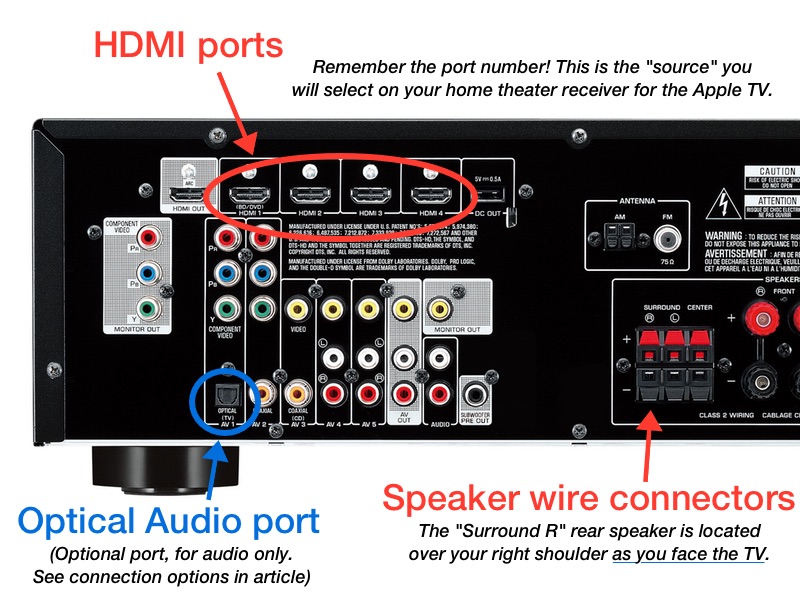
Option 3: Verbinden Sie ein HDMI-Kabel mit dem Ausgang des Apple TV und dem Eingang auf der Rückseite des Fernsehers. Verbinden Sie den optischen Audioausgang vom Apple TV mit dem Receiver. Sie müssen diese Methode verwenden, wenn Ihr Receiver keine HDMI-Anschlüsse hat. UPDATE: Das Apple TV 4 und das Apple TV 4K verfügen nicht mehr über einen optischen Audioanschluss. Wenn Ihr Receiver keinen HDMI-Anschluss hat, können Sie trotzdem Surround-Audio vom Apple TV 4 dekodieren, indem Sie die folgende Anschlussoption 2 verwenden.
Schritt 2: Wählen Sie das Apple TV am Heimkino-Receiver aus.
Wählen Sie den für Audio verwendeten HDMI- oder optischen Anschluss auf der Rückseite des Receivers aus Schritt 1 aus, z. B. „HDMI 1“ oder ähnlich. Die Auswahl des Apple TV am Receiver erfolgt oft durch einen Klick auf „Eingänge“ oder „Quelle“ auf der Fernbedienung des Receivers (abhängig von der Terminologie des Herstellers).
Schritt 3: Überprüfen Sie die Dolby Digital-Einstellung am Apple TV.
Klicken Sie im Hauptbildschirm des Apple TV auf die App „Einstellungen“. Scrollen Sie nach unten zu Audio & Video und suchen Sie dann die Option für Dolby Digital. Stellen Sie sicher, dass sie auf „Ein“ oder „Auto“ eingestellt ist. Bei Apple TV 4 und 4K suchen Sie nach „Surround Sound“ und wählen „Beste verfügbare Qualität“.“
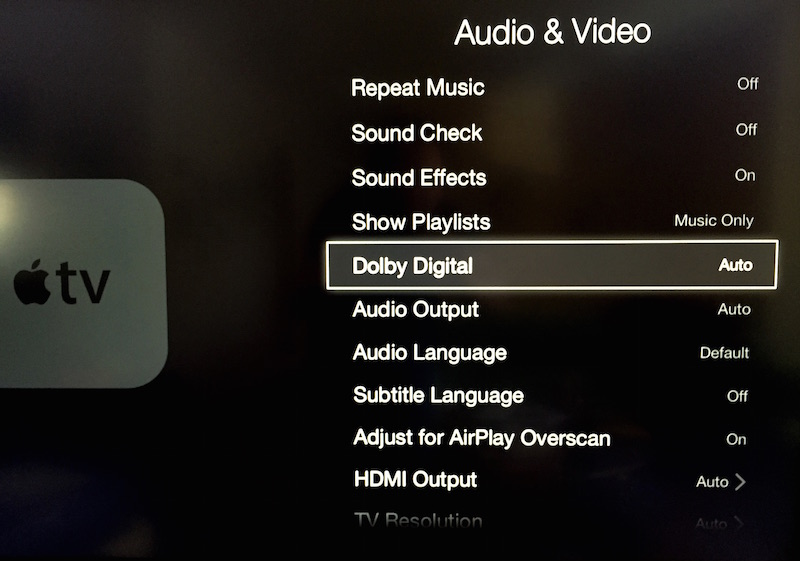
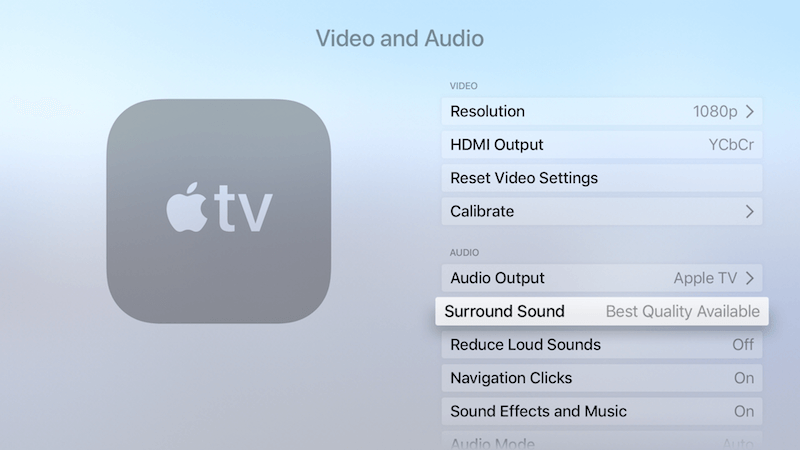
Schritt 4: Bestätigen Sie, dass die Dolby Digital-Einstellung am Receiver aktiviert ist.
Wichtig! Obwohl die meisten Receiver das Dolby Digital 5.1-Signal automatisch erkennen und dekodieren sollten, ist es nicht immer einfach zu erkennen, ob die richtige Audio-Einstellung gewählt ist. Heimkino-Receiver sind in der Regel mit einer Vielzahl von digitalen Signalverarbeitungsmodi ausgestattet, so dass Sie in Ihrem Handbuch nachlesen sollten, wie Sie bestätigen können, dass der Receiver tatsächlich Dolby Digital 5.1 Audio wiedergibt. (Auch hier können die Angaben von Hersteller zu Hersteller variieren.)
Wenn Sie Zweifel haben, ob Ihr Surround-Sound richtig funktioniert, sollten Sie in Erwägung ziehen, die App Surround Speaker Check für iPhone, iPad oder das Apple TV herunterzuladen. Die App wurde entwickelt, um Anwendern eine schnelle und einfache Möglichkeit zu bieten, zu testen, ob ihr Surround-Sound-System für die Wiedergabe von iTunes HD-Filmen und TV-Sendungen richtig konfiguriert ist.
Surround Speaker Check steht als kostenloser Download in den iOS und tvOS App Stores zur Verfügung.